
Kết nối có dây với máy tính bàn hoặc Laptop :
- Bạn truy cập vào trang web chính tại địa chỉ: https://ds4-windows.com/ rồi click vào Download.
- Download xong, các bạn giải nén phần mềm và click vào DS4Windows để mở phần mềm lên.
- Lần đầu tiên cài đặt, chương trình sẽ yêu cầu bạn cài đặt driver như hình dưới


- Sau khi cài đặt thành công phần mềm .NET. Bạn đã có thể mở được App DS4WINDOWS với giao diện như bên dưới
- Sau khi mở phần mềm lên sẽ được giao diện như trên. Tiếp đến chọn " Step 1: Intall driver ViGembus " ( mất khoảng 1p phần mềm sẽ cài đặt tự động driver ).
- Tiếp đến bấm "Start" để bắt đầu sử dụng phần mềm

- Sau khi hoàn thành các bước trên thì bạn đã có thể sử dụng được tay cầm ở chế độ kết nối có dây, nếu máy bạn có hỗ trợ bluetooth vui lòng xem tiếp hướng dẫn bên dưới nhé.
Kết nối Bluetooth với máy tính bàn hoặc Laptop :
- Vui lòng đảm bảo rằng máy tính bạn có khả năng sử dụng bluetooth và kết nối ổn định ( tay cầm có thể sẽ bị delay, rớt kết nối nếu máy tính sử dụng đầu thu bluetooth không tương thích, kém chất lượng ).
- Bấm Giữ Nút "Share" và sau đó bấm giữ tiếp Nút "PS" để chuyển tay cầm sang chế độ dò bluetooth
( Đèn lightbar trên tay cầm sẽ chuyển sang dạng flash ).


Tiếp đến vào phần setting của máy :
Trong mục Devices, ấn nút “Add Bluetooth or other device
Chọn dòng “Bluetooth”
Sau đó chọn tên tay cầm cần kết nối " Wireless Controller ".
Sau khi hoàn thành các bước trên, giờ đây bạn đã có thể sử dụng tay cầm để chơi các tựa game yêu thích rồi nhé. Chúc các bạn chơi game vui vẻ. Xem thêm các sản phẩm khác của shop tại đây








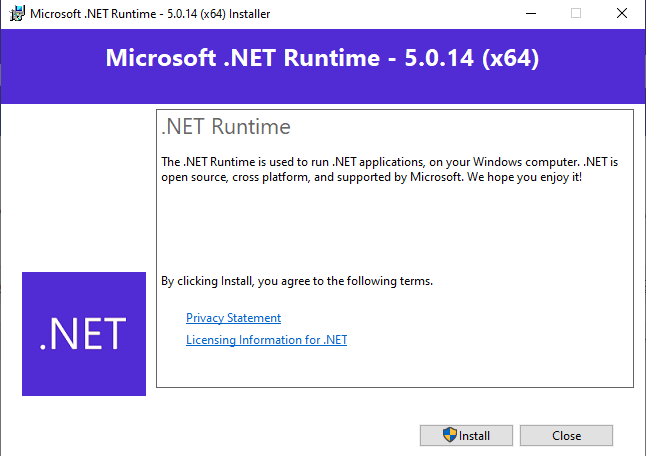
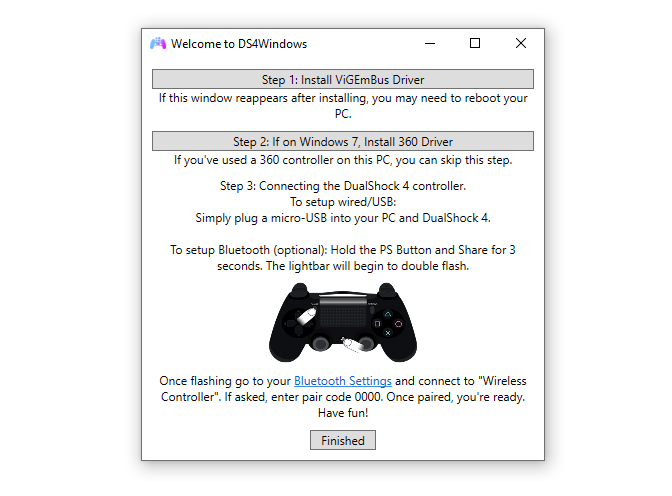








Viết bình luận
Bình luận
Hiện tại bài viết này chưa có bình luận.